यदि आप एक Apple डिवाइस के मालिक हैं, तो आपको MPEG फ़ाइलें चलाने में समस्या हो सकती है। एक एमपीईजी फ़ाइल उच्च गुणवत्ता वाले ऑडियो और वीडियो की एक संपीड़ित फ़ाइल है। हालाँकि, एक उदाहरण होगा जहाँ आपको इस फ़ाइल को अपने डिवाइस पर चलाने में समस्या का सामना करना पड़ेगा। इस नोट पर, आपको तत्काल करने की आवश्यकता होगी एमपीईजी को एमओवी में बदलें मैक पर या अपने विंडोज-आधारित डिवाइस के माध्यम से। सौभाग्य से, यह लेख आपको अपने रूपांतरण मिशन में उपयोग करने के लिए सर्वोत्तम और तेज़ उपकरण देने के लिए बनाया गया है।
भाग 1. एमपीईजी को एमओवी में क्यों बदलें
एक QuickTime वीडियो प्रारूप या जिसे MOV के रूप में भी जाना जाता है, वीडियो, ऑडियो और टेक्स्ट का एक फ़ाइल कंटेनर है। यह फ़ाइल एक क्विकटाइम फ्रेमवर्क आश्रित डिवाइस के लिए शुरू की गई थी, क्योंकि इसे ऐप्पल इंक द्वारा विकसित किया गया था। इसके अलावा, यह एमपीईजी -4 भाग 12 के लिए एक एक्सटेंशन है जिसमें विंडोज प्लेटफॉर्म भी समर्थित है। इतना कहने के साथ ही इसे कई मीडिया प्लेयर्स का भी सपोर्ट मिल रहा है, जो इसे कई डिवाइस के लिए भी उपयुक्त बनाता है। दूसरी ओर, एक MPEG फ़ाइल जो MPEG-1 और MPEG -2 का एक प्रसिद्ध एक्सटेंशन है, ऑडियो और वीडियो की एक संपीड़ित फ़ाइल है। MOV के समान, इसमें एक बहुत ही उच्च-गुणवत्ता वाला वीडियो है। हालांकि, एमपीईजी को कथित तौर पर मैक प्लेटफॉर्म द्वारा उपेक्षित कर दिया गया है जैसे कि पहले से स्थापित एप्पल के मीडिया प्लेयर। इस नोट पर, अपने मैक डिवाइस पर ऐसे वीडियो का आनंद लेने के लिए, आपको एमपीईजी से एमओवी के वीडियो कनवर्टर की आवश्यकता होगी।
भाग 2. विंडोज़ और मैक पर एमपीईजी को एमओवी में कैसे बदलें
यदि आप एक Apple भक्त हैं, और आप ऊपर बताई गई समस्या का सामना कर रहे हैं, तो आपको इस सबसे बहुमुखी सॉफ़्टवेयर की सहायता की आवश्यकता हो सकती है। AVAide वीडियो कन्वर्टर एक टॉप-ऑफ़-द-लाइन सॉफ़्टवेयर है जो उपयोगकर्ताओं को उनके रूपांतरण समाधान पर पूर्ति देता है। इसके अलावा, यह एक ऐसा सॉफ्टवेयर है जो आपको इसकी बहुत सारी अद्भुत विशेषताओं के कारण पसंद आएगा। यह टूल आपको अपने वीडियो से अपनी खुद की फिल्में बनाने, कोलाज बनाने और यहां तक कि अपने वीडियो को संपीड़ित करने की अनुमति देता है।
AVAide वीडियो कन्वर्टर यदि आप चाहते हैं कि आपका काम कुछ ही समय में हो जाए तो यह भी एक बढ़िया विकल्प है। यह एमपीईजी से एमओवी कन्वर्टर टूल एक सामान्य टूल की तुलना में 30 गुना तेजी से कनवर्ट करता है। गुणवत्ता के बेड़े के बिना अपनी फ़ाइल को 300+ विभिन्न फ़ाइल स्वरूपों में रूपांतरित करें। आप अपने रूपांतरण पर मार्गदर्शन करने के लिए नीचे दिए गए चरणों पर भरोसा कर सकते हैं।
स्टेप 1अपने पीसी पर डाउनलोड करें
अपने पीसी में सॉफ्टवेयर डाउनलोड और इंस्टॉल करें। ऐसा करने के लिए, आप नीचे दिए गए डाउनलोड बटन पर क्लिक कर सकते हैं।

मुफ्त कोशिश विंडोज 7 या बाद के संस्करण के लिए
 सुरक्षित डाऊनलोड
सुरक्षित डाऊनलोड
मुफ्त कोशिश Mac OS X 10.13 या बाद के संस्करण के लिए
 सुरक्षित डाऊनलोड
सुरक्षित डाऊनलोडचरण दोअपनी एमपीईजी फ़ाइलें अपलोड करें
अपनी फ़ाइलों को इंटरफ़ेस में एक बार में खींचकर आयात करें। वैकल्पिक रूप से, आप पर क्लिक कर सकते हैं फाइलें जोड़ो इंटरफ़ेस के बाएँ शीर्ष भाग पर स्थित बटन।
टिप: तेजी से अपलोड करने के लिए, आप संपूर्ण फ़ोल्डर अपलोड कर सकते हैं जहां रूपांतरण के लिए आपकी फ़ाइलें सहेजी गई हैं। बस पर हिट करें फाइलें जोड़ो उसके बाद चुनो फ़ोल्डर जोड़ें.
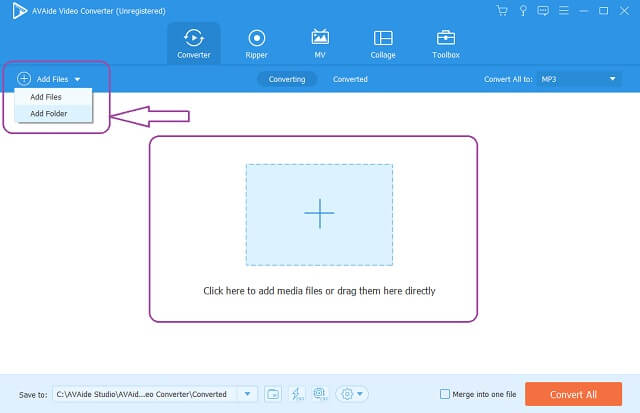
चरण 3MOV फ़ाइलों के लिए प्रीसेट
एमपीईजी को एमओवी में बदलने के लिए। अपनी फ़ाइलें MOV पर सेट करें, क्लिक करें सभी को में बदलें बटन, फिर अपना पसंदीदा रिज़ॉल्यूशन चुनें, यह निर्धारित करेगा कि आपका आउटपुट वीडियो की गुणवत्ता कितनी अधिक होगी। व्यक्तिगत सेटअप भी मारकर उपलब्ध हैं तीर प्रत्येक फ़ाइल पर बटन।
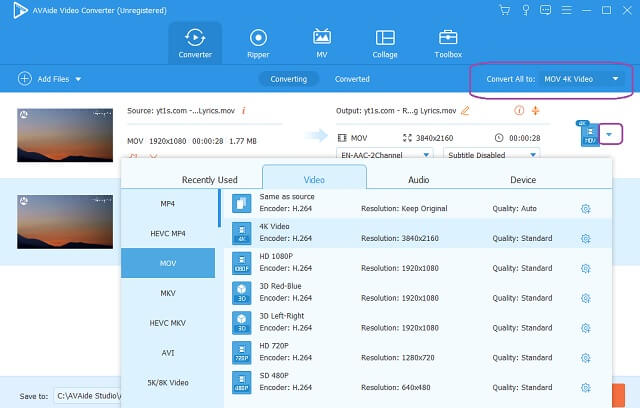
चरण 4रूपांतरण शुरू करें
रूपांतरण शुरू करने के लिए आप हिट कर सकते हैं सभी को रूपांतरित करें इंटरफ़ेस के दाहिने निचले भाग में स्थित बटन। इसकी तीव्र रूपांतरण प्रक्रिया की प्रतीक्षा करें, फिर पूर्ण फ़ाइलों की जाँच करें।
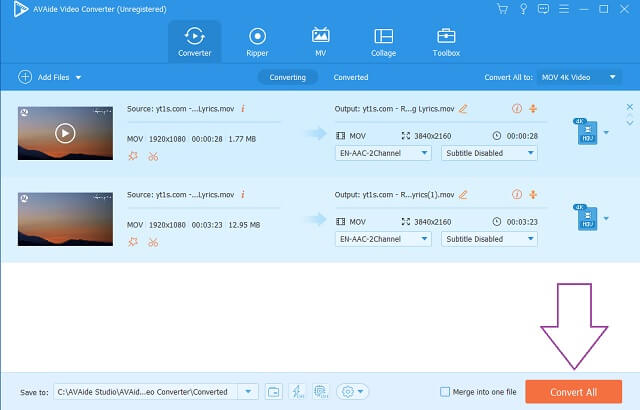
चरण 5पूर्ण फ़ाइलों की जाँच करें
के लिए आगे बढ़ें परिवर्तित पूर्ण फ़ाइलों की जाँच करने के लिए टैब। कनवर्ट की गई फ़ाइलें आपके पीसी पर भी संग्रहीत हैं।
टिप: अपने पीसी पर सीधे फ़ाइल के गंतव्य का पता लगाने के लिए कनवर्ट की गई फ़ाइलों के पास स्थित फ़ोल्डर पर क्लिक करें।
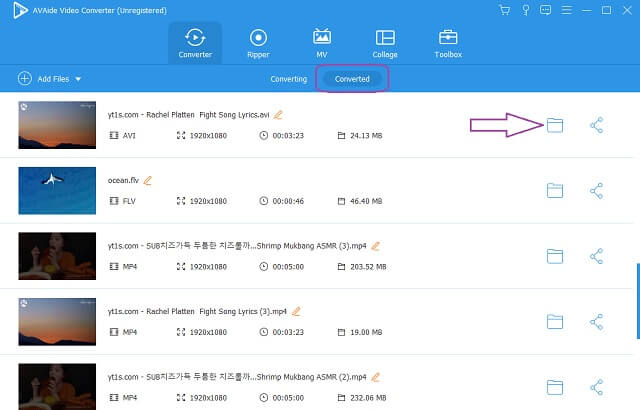
भाग 3. एमपीईजी को एमओवी ऑनलाइन में कैसे बदलें
अपनी फ़ाइलों को ऑनलाइन रूपांतरित करना भी एक अच्छा और व्यावहारिक तरीका है, जब तक आप आदर्श एमपीईजी से एमओवी कनवर्टर का ऑनलाइन उपयोग करते हैं। AVAide फ्री ऑनलाइन MOV कन्वर्टर जब रूपांतरण की बात आती है तो सर्वोच्च उपकरण है। इसके अलावा, यह टूल पूरी तरह से मुफ्त सेवा देता है और लगातार उच्च गुणवत्ता वाले आउटपुट का उत्पादन करता है। किसी भी अन्य ऑनलाइन टूल के विपरीत, यह अद्भुत AVAide आपको बिना किसी वॉटरमार्क जोड़े वीडियो फ़ाइलों को बदलने की अनुमति देता है। इसके अलावा, यह बहुत आसान है कि एक गैर-तकनीकी व्यक्ति भी नेविगेट कर सकता है। बिना किसी विज्ञापन के आपको परेशान किए अपना रूपांतरण कार्य आसान-आसान तरीके से करें।
AVAide फ्री ऑनलाइन MOV कन्वर्टर यह भीड़ का पसंदीदा भी रहा है क्योंकि यह चुनने के लिए विभिन्न फ़ाइल स्वरूप देता है। अधिकतम फ़ाइल और सूचना सुरक्षा के साथ स्विफ्ट रूपांतरण प्रक्रिया AVAide के आदेश हैं, इसलिए आपको गड़बड़ियों के बारे में चिंता करने की आवश्यकता नहीं है। आगे की हलचल के बिना, कैसे करें इस पर कदम एमपीईजी को एमओवी ऑनलाइन में बदलें आपके संदर्भ के लिए नीचे दिए गए हैं।
स्टेप 1अपने पीसी के लिए लॉन्चर प्राप्त करें
मारो अपनी फ़ाइलें जोड़ें बटन, फिर लॉन्चर को एक बार में डाउनलोड करें। दिखाई देने वाली विंडो से, क्लिक करें डाउनलोड बटन तो खुला हुआ.
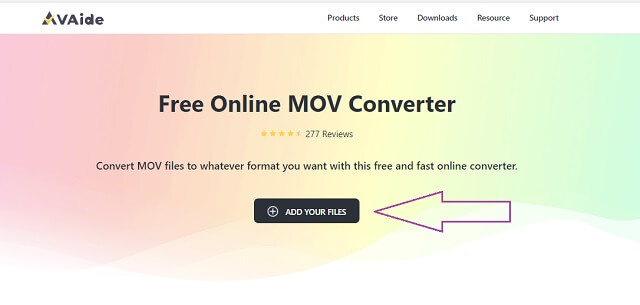
चरण दोअपनी एमपीईजी फ़ाइल आयात करें
लॉन्चर प्राप्त करने के बाद अपनी एमपीईजी फाइलें अपलोड करें। को मारो अपनी फ़ाइलें जोड़ें अपनी प्रारंभिक फ़ाइल अपलोड करने के लिए फिर से बटन दबाएं, फिर क्लिक करें फाइल जोड़िए अधिक फ़ाइलें जोड़ने के लिए इंटरफ़ेस पर बटन।
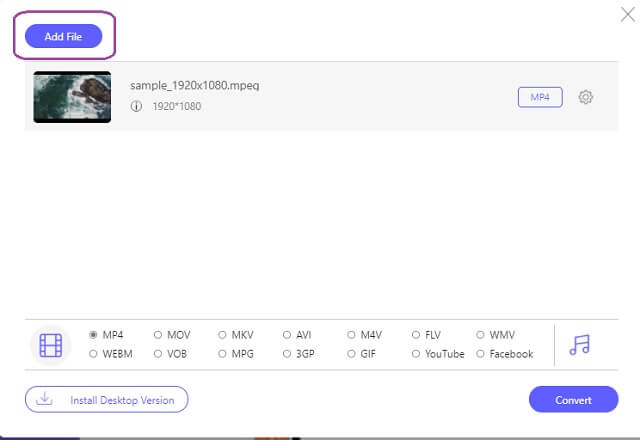
चरण 3MOV . में फ़ाइलें सेट करें
इंटरफ़ेस के निचले भाग में वीडियो प्रारूपों से MOV फ़ाइल स्वरूप का चयन करें।
चरण 4रूपांतरण शुरू करें
आप सेटअप के ठीक बाद रूपांतरण शुरू कर सकते हैं। दबाएं धर्मांतरित इंटरफ़ेस के दाहिने निचले हिस्से पर बटन, फिर तत्काल रूपांतरण प्रक्रिया समाप्त होने की प्रतीक्षा करें।

टिप: कनवर्ट की गई फ़ाइलें पहले से ही आपके कंप्यूटर में सहेजी गई हैं। स्टिल का पता लगाने के लिए, पर क्लिक करें फ़ोल्डर छवि फ़ाइल का।
- असीमित फ़ाइल आकार रूपांतरण प्रदान करता है।
- सुपर फास्ट रूपांतरण प्रक्रिया।
- वेब पेज पर कोई विज्ञापन नहीं, दूसरों के विपरीत।
- दूसरों के विपरीत, आउटपुट पर कोई वॉटरमार्क नहीं।
- बिल्ट-इन एडिटिंग टूल्स के साथ।
- इसके सॉफ़्टवेयर संस्करण के विपरीत, बल्क प्रीसेट नहीं कर सकते।
- इंटरनेट आकस्मिक।
बादल परिवर्तित
क्लाउड कन्वर्ट मैक पर एमपीईजी को एमओवी में बदलने के लिए दूसरा अनुशंसित ऑनलाइन टूल है। इसकी वीडियो रूपांतरण सुविधा के अलावा, यह अन्य रूपांतरण श्रेणियों जैसे दस्तावेज़, ईबुक, फ़ॉन्ट, छवि, आदि से भी सुसज्जित है। यह सक्षम ऑनलाइन टूल उच्च गुणवत्ता वाले 200+ वीडियो फ़ाइल स्वरूपों का समर्थन करता है। एमपीईजी वीडियो फ़ाइलों को एमओवी में बदलने में इस उपकरण का उपयोग करने के लिए दिशानिर्देश नीचे दिए गए हैं।
स्टेप 1क्लिक करने पर अपनी एमपीईजी फाइल अपलोड करें फ़ाइल का चयन करें बटन।
चरण दोके बगल में प्रारूप विकल्पों में से MOV फ़ाइल का चयन करें प्रति ड्रॉपडाउन बटन।
चरण 3मारो धर्मांतरित रूपांतरण शुरू करने के लिए लाल बटन, प्रक्रिया समाप्त होने तक प्रतीक्षा करें और फिर परिवर्तित फ़ाइल डाउनलोड करें।
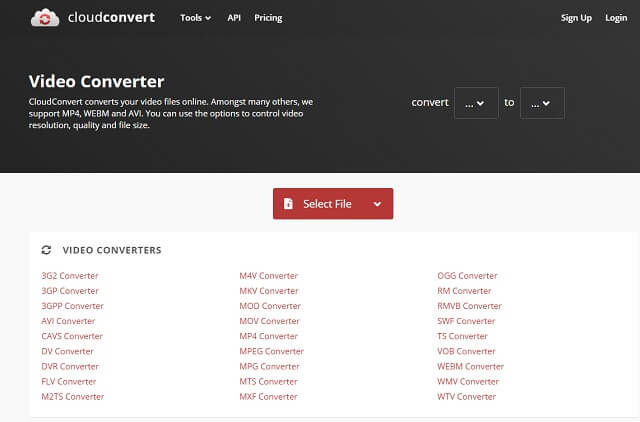
ज़मज़री
एक अन्य लोकप्रिय ऑनलाइन टूल जो रूपांतरण में भी आदर्श है, ज़मज़ार है। यह टूल वीडियो रूपांतरण के अलावा दस्तावेज़, छवि और अन्य श्रेणियां भी प्रदान करता है। हालाँकि, जब एक मुफ्त सेवा की बात आती है, तो ज़मज़ार अपने मुफ्त रूपांतरण को केवल 50MB फ़ाइल आकार तक सीमित करता है। वैसे भी, नीचे इस उपकरण का उपयोग करके एमपीईजी को एमओवी में बदलने के चरण दिए गए हैं।
स्टेप 1दबाएं फाइलें जोड़ो बटन, फिर एक एमपीईजी फ़ाइल अपलोड करें।
चरण दोक्लिक करके अपना आउटपुट MOV में प्रीसेट करें में बदलो बटन।
चरण 3अंत में, हिट करें अब बदलो रूपांतरण शुरू करने के लिए बटन, प्रक्रिया समाप्त होने तक प्रतीक्षा करें, फिर परिवर्तित फ़ाइल डाउनलोड करें।
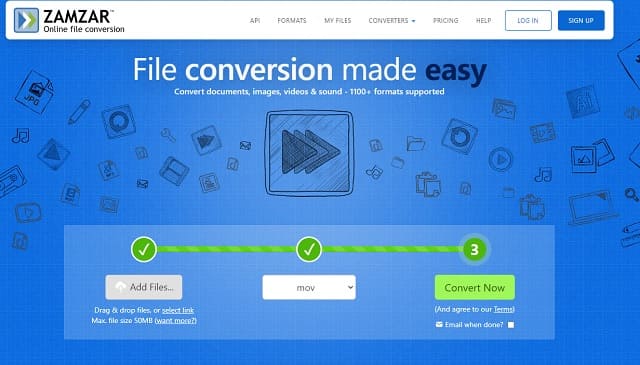
भाग 4. एमपीईजी और एमओवी के संबंध में अक्सर पूछे जाने वाले प्रश्न
MOV या MPEG जो मेरे iPad के लिए आदर्श प्रारूप है?
MOV एक MOV और MPEG फ़ाइल के बीच सही विकल्प है।
क्या एमपीईजी और एमपीईजी-4 समान हैं? कौन सा बहतर है?
जब उच्च गुणवत्ता वाली वीडियो फ़ाइल रखने की बात आती है तो वे समान होते हैं, लेकिन फ़ाइल आकार में नहीं। हालाँकि, सामान्य तौर पर, MPEG4 आकार और गुणवत्ता में बेहतर होता है।
क्या मैं एमपीईजी को ओजीजी जैसी ऑडियो फाइल में बदल सकता हूं?
हाँ, के साथ AVAide वीडियो कन्वर्टर, आप अपने एमपीईजी 4 को पूरी तरह से एक ओजीजी फ़ाइल में बदल देंगे।
उम्मीद है, इस लेख ने आपको यह तय करने के लिए प्रेरित किया कि कैसे AVAide वीडियो कन्वर्टर किसी भी अन्य कनवर्टर टूल के बीच एक्सेल। वास्तव में इसने दूसरों की तुलना में उत्कृष्ट उत्पादन दिखाया है और उत्पादन किया है। इसे डाउनलोड करने के लिए स्वतंत्र महसूस करें, इसे स्वयं आज़माएं, और चकित हो जाएं।
आपका पूरा वीडियो टूलबॉक्स जो दोषरहित गुणवत्ता में रूपांतरण के लिए 350+ प्रारूपों का समर्थन करता है।
MOV में कनवर्ट करें
- MP4 को MOV में बदलें
- AVI को MOV में बदलें
- MPEG को MOV में बदलें
- SWF को MOV में बदलें
- MTS को MOV में बदलें
- WEBM को MOV में बदलें
- M4V को MOV में बदलें
- FLV को MOV में बदलें
- VOB को MOV में बदलें
- MKV को MOV में बदलें
- WMV को MOV में बदलें
- DivX को MOV में बदलें
- F4V को MOV में बदलें
- MXF को MOV में बदलें
- 3GP को MOV में बदलें
- RMVB को MOV में बदलें
- XviD को MOV में बदलें




